2026 年如何使用 4 種簡單方法將 PDF 變成唯讀
Jack 於 2025年12月31日 创建 PDF 編輯工具 | 產品相關文章
通常,PDF文件的內容非常敏感,人們不希望它被複製或更改。但是,並非所有 PDF 閱讀器或 PDF 編輯器都提供允許使用者透過新增密碼或停用某些操作來保護文件的功能。
這篇文章分享了各種可以幫助您保護 PDF檔案的工具,並且 PDF 內容將不會受到複製或濫用。
如何在 Windows 上將 PDF 設為唯讀
對於處理 PDF 文件的任何人來說,學習如何使 PDF 變為唯讀是至關重要的,例如想要確保其文件保持機密的辦公室工作人員或處理敏感資訊的律師。
由於大多數工具不提供此功能,因此使用一體化軟體(例如EaseUSPDF 編輯器)是一個不錯的選擇。透過新增密碼來保護您的 PDF軟體,可以確保沒有人能夠以任何形式修改它。
如果您需要刪除密碼並允許其他人自由編輯 PDF,此 PDF 編輯器還允許您透過簡單的點擊從 PDF 中刪除密碼保護。此後,就可以輕鬆地從 PDF 複製文本、向 PDF 添加文本,甚至從 PDF 中提取圖像。
主要特點:
- 將文件轉換為 PDF
- 向 PDF 添加浮水印或從 PDF 中移除浮水印
- 刪除背景圖片
- 使用 OCR 功能使掃描的 PDF 可編輯
- 塗黑 PDF 中的文字以保護敏感訊息
這個軟體可以滿足您在編輯、轉換或保護 PDF 方面的大部分需求,您可以點擊此按鈕立即免費下載。
在 Windows 上讓 PDF 唯讀的方法:
步驟 1.在 Windows電腦上啟動EaseUSPDF 編輯器,然後按一下「開啟」以匯入您想要使其變為非活動狀態的 PDF。

步驟 2.按一下轉換 > 轉換為影像將 PDF 頁面轉換為影像。完成後,轉換後的圖像將保存到您的電腦。
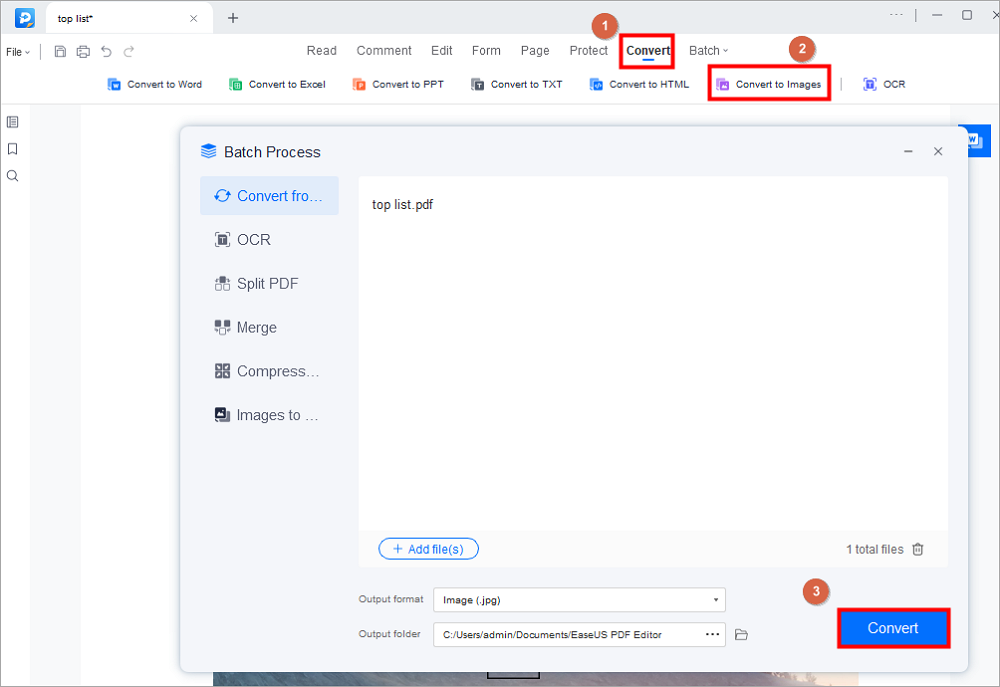
步驟3.再次返回EaseUSPDF 編輯器主介面,按一下建立>建立空白檔案 。
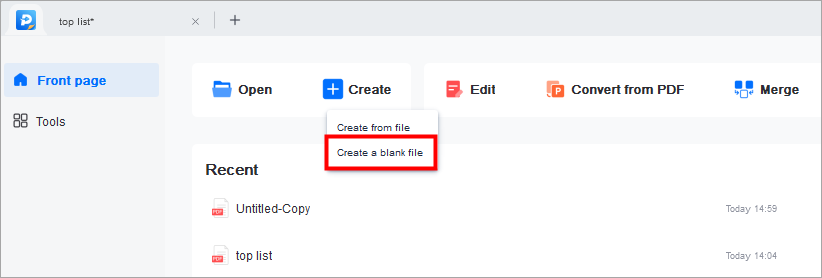
步驟4.在編輯模式下,選擇新增影像選項。現在,您需要插入從原始 PDF 轉換的所有圖片。不要忘記確保這些圖片的順序正確。
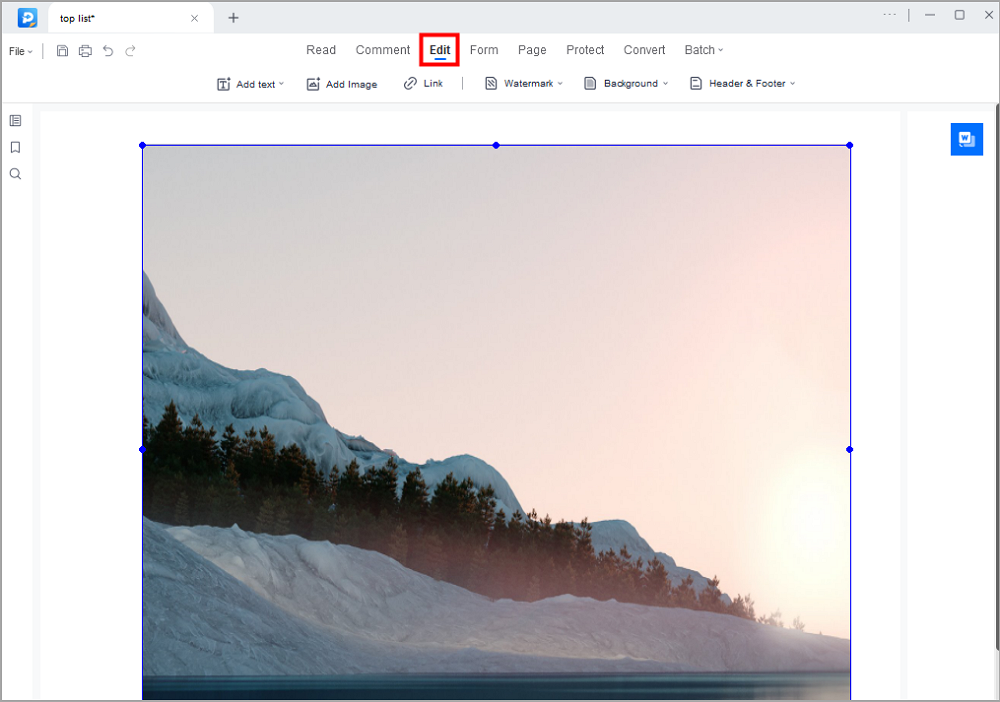
步驟5.最後,按一下檔案>儲存或另存為以取得非活動PDF。

如何在 Mac 上將 PDF 設為唯讀
Adobe Acrobat DC 是市場上受歡迎的工具,可協助您處理 PDF 上的所有交易。它包含了現代無紙化辦公室所需的一系列新功能。
iT 提供了幾種新的 PDF 編輯功能,例如新增表單欄位和建立可填寫的 PDF。例如,如果您想製作包含日期和時間或使用者資訊的表單欄位的 PDF,現在您可以使用 Adobe Acrobat 來完成。此外,它是一款出色的PDF 語音閱讀器,可以大聲朗讀 PDF 文字。
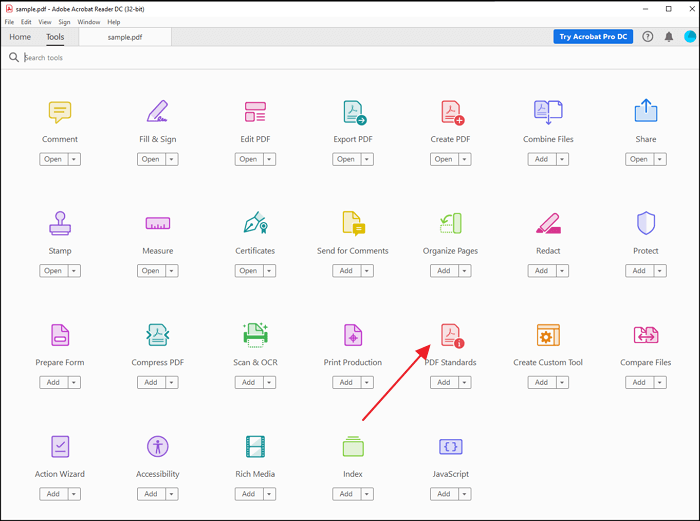
特徵:
- 提供桌面工具和線上工具
- 填寫並簽署表格
- 建立、匯出和共享 PDF
- 在 PDF 檔案中新增註釋
在線上將 PDF 設為唯讀的步驟:
步驟 1.右鍵單擊要設為唯讀的 PDF檔案,然後選擇使用 Adobe Acrobat 開啟它。在 macOS 中,PDF 檔案預設以預覽模式打開,但您可以變更它。
第 2 步。找到“PDF 標準”,然後選擇“PDF/A 模式”。這將確保文件是唯讀的,以防止任何文件修改。
步驟 3.您可以將其儲存作為新的檔案,也可以將變更套用到舊的檔案。當使用其他瀏覽器開啟這些文件時,無法再修改。
下載: acrobat.adobe.com/us/en/acrobat/features.html
如何在 iPhone/iPad 上將 PDF 設為唯讀
PDF Expert 是一款適用於 iPhone 和 iPad 的實用 PDF 閱讀器和編輯器。如果您需要的不僅僅是一個 PDF 閱讀器,那麼這個在很多地方都可以滿足您的需求。
該應用程式提供所有與 PDF 相關的功能,例如編輯 PDF、添加簽名、添加連結、刪除敏感資訊資料等等。
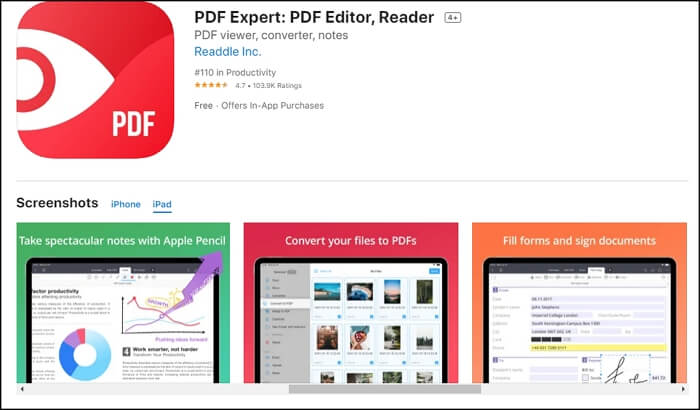
特徵:
- 閱讀 PDF 並添加註釋
- 新建一個檔案,方便編輯
- 輕鬆合併 PDF
- 填寫表格並簽署 PDF
在iPhone和iPad上將PDF設為唯讀的步驟:
步驟1.開啟PDF Expert應用程序,然後選擇開啟要設為唯讀的PDF檔案。您必須在手機上瀏覽並找到檔案。
步驟 2在應用程式中找到「保護」工具並輸入密碼。這將確保有權存取密碼的人可以打開檔案並使用它。如果他們不這樣做,他們將無法打開它。
步驟3.儲存設定,PDF將使用密碼加密,使其變成唯讀。
下載: apps.apple.com/us/app/pdf-expert-pdf-editor-reader/id743974925
如何在線上將 PDF 設為唯讀
Sejda 是一個線上工具,可協助編輯和管理 PDF 檔案。它還支援透過將 PDF 轉換為唯讀圖片來使 PDF 變成唯讀。這確保了除非使用強大的 OCR 功能,否則無法編輯任何內容。
除了提供此功能外,它還可以壓縮、分割、裁剪和合併 PDF 文件。由於它是一個免費工具,因此將其設為唯讀文件不可避免地會存在一些限制。
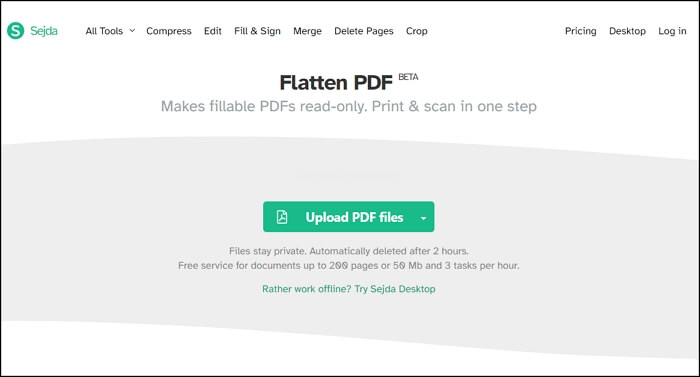
特徵:
- 將 PDF 轉換為其他格式
- 拆分和合併 PDF文件
- 從 PDF 中提取圖像
- 透過新增密碼保護 PDF檔案
使 PDF 在線唯讀的步驟:
步驟 1.在瀏覽器中開啟線上工具,然後拖曳要設為唯讀的 PDF檔案。軟體每小時允許執行 3 個任務,上限為 200 頁或 50 MB。
步驟 2接下來,您有兩個選項可供選擇 - “展平所有內容”或“僅展平可填寫的表單欄位”。選擇前者。您也可以點擊“更多選項”並更改圖片解析度。
步驟3.處理完成後,下載並在瀏覽器或任何 PDF 閱讀器中開啟它。請注意您無法選擇任何文字。即使使用 PDF 編輯器打開,文字也無法選擇,因為所有內容都會轉換為圖片,然後您可以將其新增至 PDF檔案。
試試: www.sejda.com/flatten-pdf
結論
阻止使用者修改 PDF 文件的最佳方法是將其設為唯讀。這是一個簡單的方法,您所需要的只是一個合適的 PDF 編輯器。
許多 PDF 編輯器(如EaseUSPDF 編輯器)允許使用者保護 PDF資料不被複製、修改等。不喜歡使用軟體的人可以隨時使用線上工具來展平 PDF 並使 PDF 變成唯讀。



![如何在沒有 Adobe 的情況下拆分 PDF [簡單! ]](/images/en/video-editor/related-articles/32.jpg)